8 maneiras de corrigir o erro “Seu relógio está adiantado” no Chrome
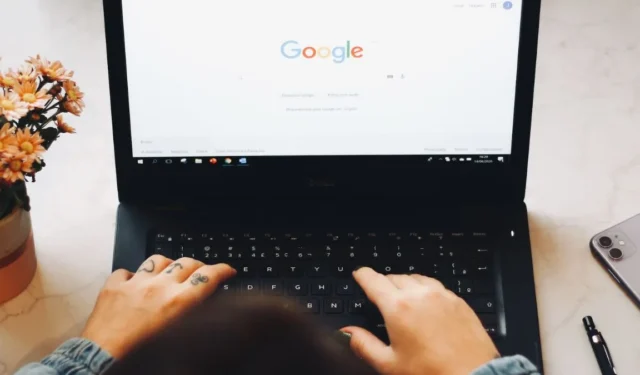
“Seu relógio está adiantado” é uma mensagem de erro que pode ocorrer no Chrome quando você tenta abrir um site. Isso pode ser devido a várias causas, incluindo hora incorreta do sistema, falha na validação do certificado SSL, configurações de fuso horário incompatíveis ou problemas de bateria CMOS. De qualquer forma, você não conseguirá visualizar o site que está tentando acessar. Este guia inclui soluções sobre como cuidar do erro.
Correções rápidas
Antes de passar para as soluções avançadas, tente estas correções gerais para ver se elas podem resolver o erro do relógio no Chrome sem dores de cabeça adicionais.
- Atualize o Chrome – se o Chrome estiver desatualizado, você poderá encontrar erros e falhas. Atualizá-lo para a versão mais recente traz as correções de bugs e melhorias de desempenho mais recentes e pode ser tudo que você precisa para remover o erro do seu sistema. Clique nos três pontos no canto superior direito e vá para Ajuda -> Sobre o Google Chrome para verificar se há atualizações.
- Limpar cache e cookies do Chrome – limpar o cache e os cookies do Chrome remove dados temporários que podem interferir na validação do certificado SSL.
- Desative ou remova extensões do Chrome – algumas extensões do Chrome podem entrar em conflito com a validação do certificado SSL, causando o erro. Tente desabilitar extensões problemáticas ou verifique suas permissões, pois algumas extensões do Chrome podem solicitar permissões especiais que às vezes podem interferir nos certificados SSL, causando erro de relógio.
Se esses métodos não resolverem o problema, continue com as soluções mais avançadas abaixo.
1. Defina a data e hora corretas
Um certificado de site atua como um cartão de identificação digital, verificando sua identidade e facilitando a comunicação segura. Se o relógio do seu computador estiver adiantado em relação à hora atual, seu navegador poderá interpretar incorretamente o certificado como expirado. Isso pode resultar no erro “Seu relógio está adiantado”, pois seu navegador não consegue verificar a identidade do site e pode restringir ou bloquear o acesso a ele. A solução é certificar-se de que a hora está configurada corretamente no seu PC.
Pressione Win+ Ipara abrir Configurações e vá para Hora e idioma -> Data e hora . Ative o botão ao lado de Definir hora automaticamente .
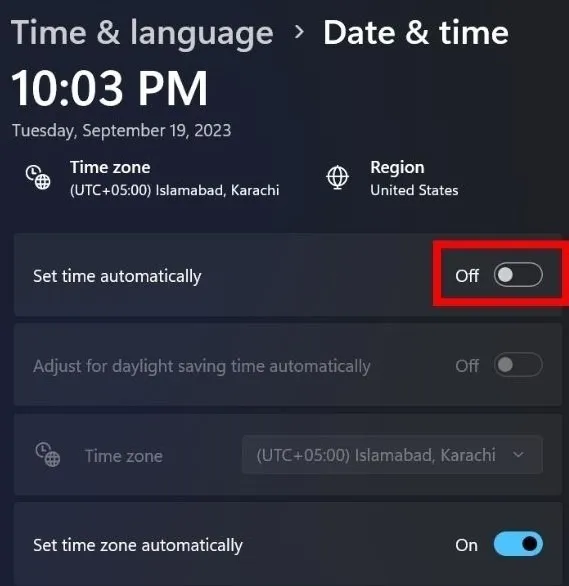
Defina a data e a hora e selecione Alterar na janela pop-up.
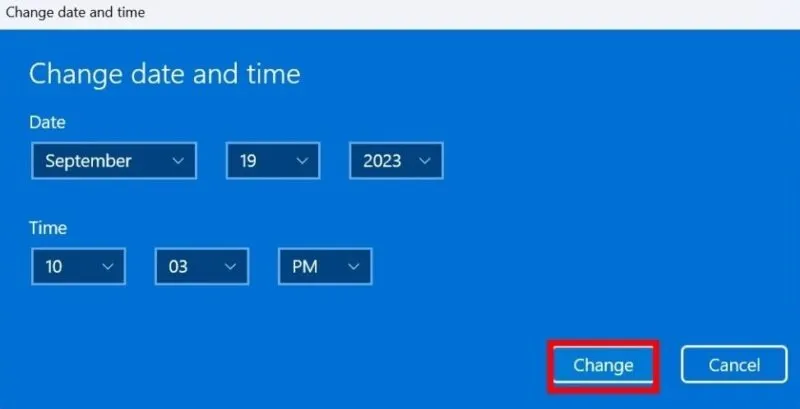
2. Escolha o fuso horário certo
Selecionar o fuso horário correto é igualmente importante para certificados SSL/TLS, assim como definir a data e hora corretas. Os certificados SSL/TLS de sites geralmente dependem de informações de fuso horário para validação.
Depois de ativar a opção Definir fuso horário automaticamente , clique na seta suspensa ao lado de Fuso horário e selecione a opção correta. Como alternativa, clique em Alterar ao lado de Definir data e hora manualmente .
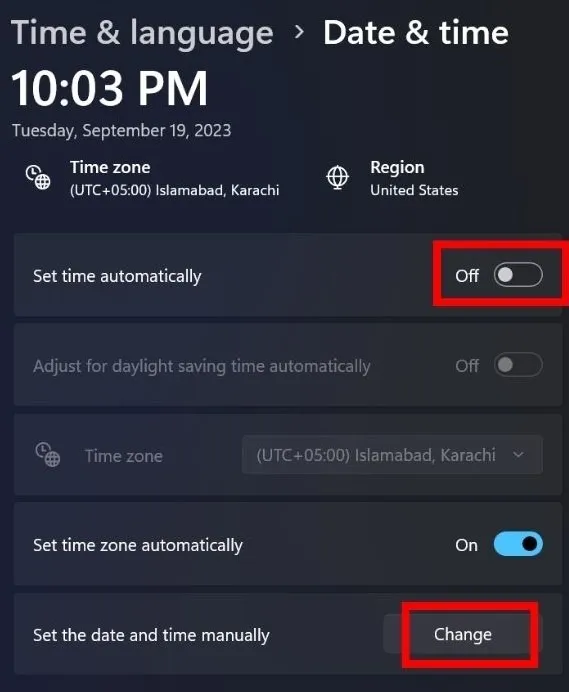
3. Execute uma sincronização manual de hora e data
Depois de definir a data e a hora no seu dispositivo, é importante sincronizá-lo com o servidor de horário que você configurou. Isso garante que o relógio interno do seu computador reflita com precisão a hora exata. No entanto, se o seu PC tiver uma conexão ruim com a Internet, o Windows poderá demorar muito para atualizar a data e a hora.
Uma solução fácil para corrigir isso é realizar uma sincronização manual de hora e data acessando Configurações -> Hora e idioma -> Data e hora -> Sincronizar agora em Configurações adicionais .
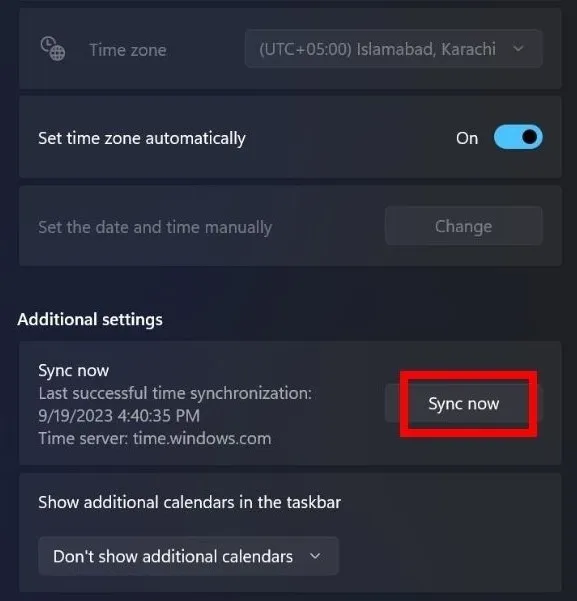
4. Certifique-se de que a região do sistema esteja correta
Quando a região do sistema é precisa, ele sincroniza as configurações de hora com a localização geográfica apropriada. Isso evita que ocorram falhas na validação do certificado.
Para fazer isso, vá para Configurações -> Hora e idioma -> Idioma e região , clique na seta suspensa ao lado de País ou região e selecione a região correta.
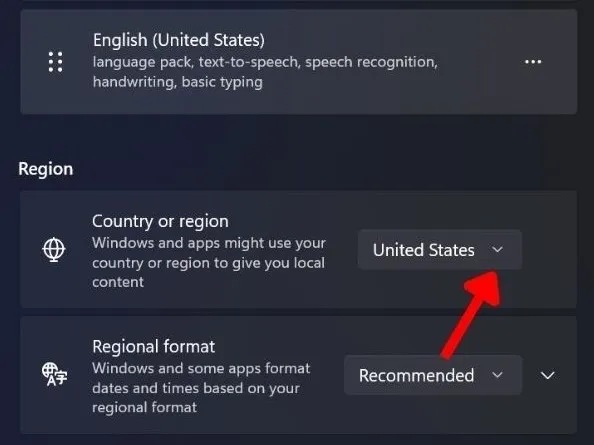
5. Altere as configurações do servidor de horário da Internet
O Internet Time Server é outro recurso que mantém a precisão das configurações de data e hora. No entanto, às vezes, uma conexão ruim com a Internet ou a mudança para um servidor de horário padrão ou novo pode afetar as configurações de data e hora do seu dispositivo.
Para evitar isso, defina manualmente as configurações do Internet Time Server. Volte para Data & Time e clique em Relógios adicionais .
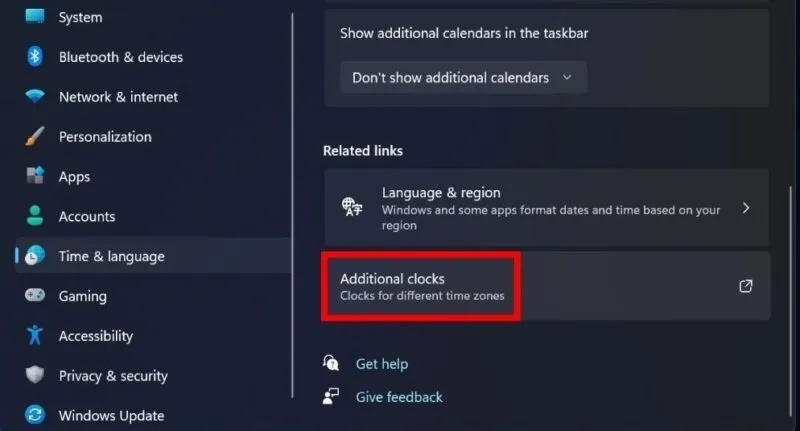
Mude para a guia Horário da Internet e clique em Alterar configurações na janela pop-up.
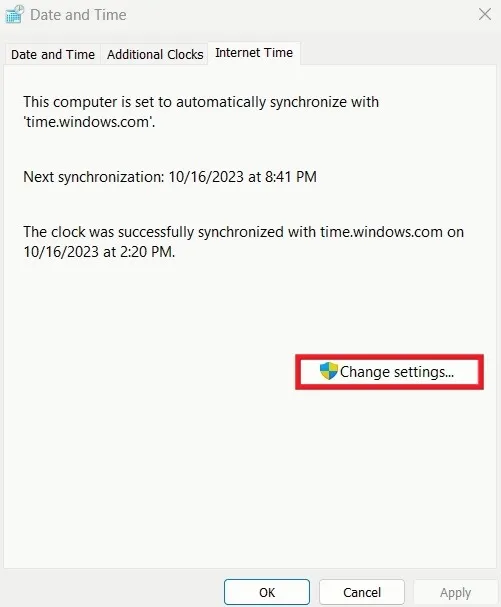
Marque a caixa ao lado de Sincronizar com um servidor de horário da Internet . Clique na seta suspensa ao lado de Servidor , selecione time.windows.com e clique em OK .
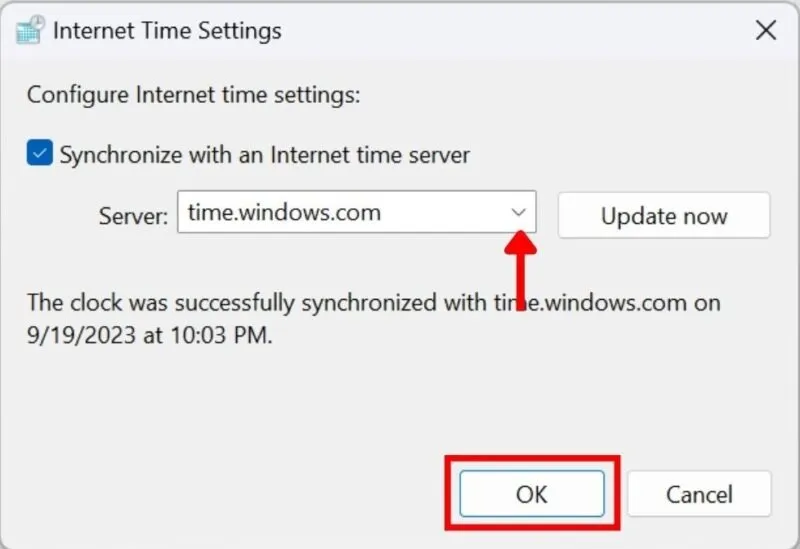
Embora o seu PC sincronize automaticamente com o servidor de horário, a ação às vezes pode falhar, levando ao problema “Ocorreu um erro enquanto o Windows estava sincronizando com o servidor de horário”. Se isso acontecer, tente ativar o recurso de sincronização de horário usando o Agendador de tarefas.
6. Modifique o iniciador do Chrome
Outra maneira de corrigir o erro é adicionar um argumento de linha de comando ao inicializador do Chrome. Significa fornecer instruções especiais ao Chrome quando ele for iniciado, como ignorar certos erros ou problemas de segurança, incluindo o erro do relógio.
Se quiser prosseguir, clique com o botão direito no ícone do Chrome e selecione Propriedades . Na guia Atalho , encontre a caixa de texto Destino e adicione o seguinte comando no final do texto: --ignore-certificate-errors. Clique em Aplicar -> OK para salvar as alterações.
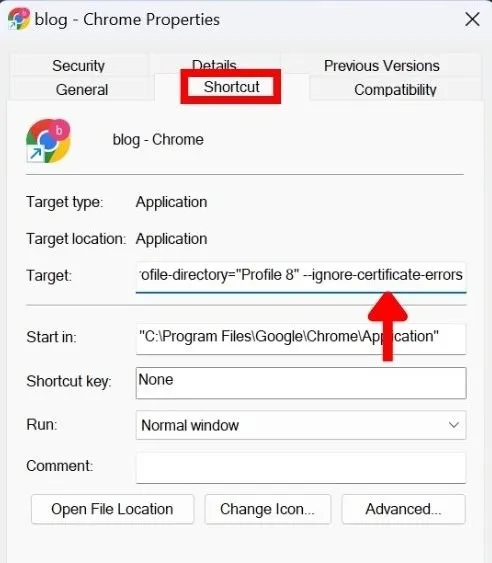
Você será solicitado a inserir os dados do administrador para confirmar as alterações. Se você não se lembra da senha, redefina a senha do administrador do Windows ou altere o administrador se houver vários administradores no seu PC.
Quando quiser que tudo volte ao normal, exclua o comando adicionado anteriormente no campo Destino por meio da janela Propriedades do Chrome .
7. Substitua a bateria CMOS do computador
A bateria CMOS é uma pequena bateria de célula tipo moeda comumente encontrada na placa-mãe de um computador. É responsável por fornecer energia à memória CMOS, que armazena configurações essenciais do sistema, como hora e data, configurações do BIOS e muito mais. Se esta bateria ficar danificada ou perder energia, isso levará a configurações de hora incorretas que podem desencadear um erro de relógio.
Substituir a bateria CMOS pode ser um pouco complicado. Como resultado, pode ser uma boa ideia levar seu dispositivo a uma oficina qualificada ou procurar a assistência de um profissional para garantir uma substituição segura e precisa.
Assim que a bateria CMOS estiver funcionando bem e seu sistema estiver operando com os dados de hora corretos, problemas de validação de certificado SSL/TLS não ocorrerão e seu PC não mostrará o erro de relógio adiantado.
8. Reinstale o Chrome
Se nenhum dos métodos acima funcionou para você, seu último recurso é reinstalar o Chrome. Ao reinstalar o Chrome, você pode atualizar sua configuração e garantir que ele interaja corretamente com as configurações de hora do seu sistema.
Você pode querer fazer backup de dados importantes antes de desinstalar o aplicativo do seu sistema. Baixe o Chrome do site oficial e instale-o novamente no seu dispositivo.
Coloque seu relógio de volta nos trilhos
O Chrome conhece erros. Além dos problemas de relógio, o Chrome às vezes pode ser afetado por travamentos . Se você estiver lidando com esse problema, confira nossa lista selecionada de correções. Se você estiver lidando com uma barra de rolagem do Chrome ausente , veja como recuperá-la.
Crédito da imagem: Unsplash . Todas as capturas de tela de Khizer Kaleem.



Deixe um comentário